如果您曾經使用過 Windows 11,您已經熟悉其時尚、精美的外觀。微軟在界面的改進方面做得很好,但仍然不完美。
一些選項隱藏在系統深處,某些功能感覺很強迫,而其他功能則完全缺失。這就是 Windows Club 推出的一個名為 Ultimate Windows Tweaker 5 的小工具。
這是一個小型便攜式程序,可讓您直接訪問 Microsoft 不容易提供的數百個自定義設置。使用此工具,您可以更改 PC 的外觀、感覺和性能,而無需鍵入命令或弄亂註冊表。
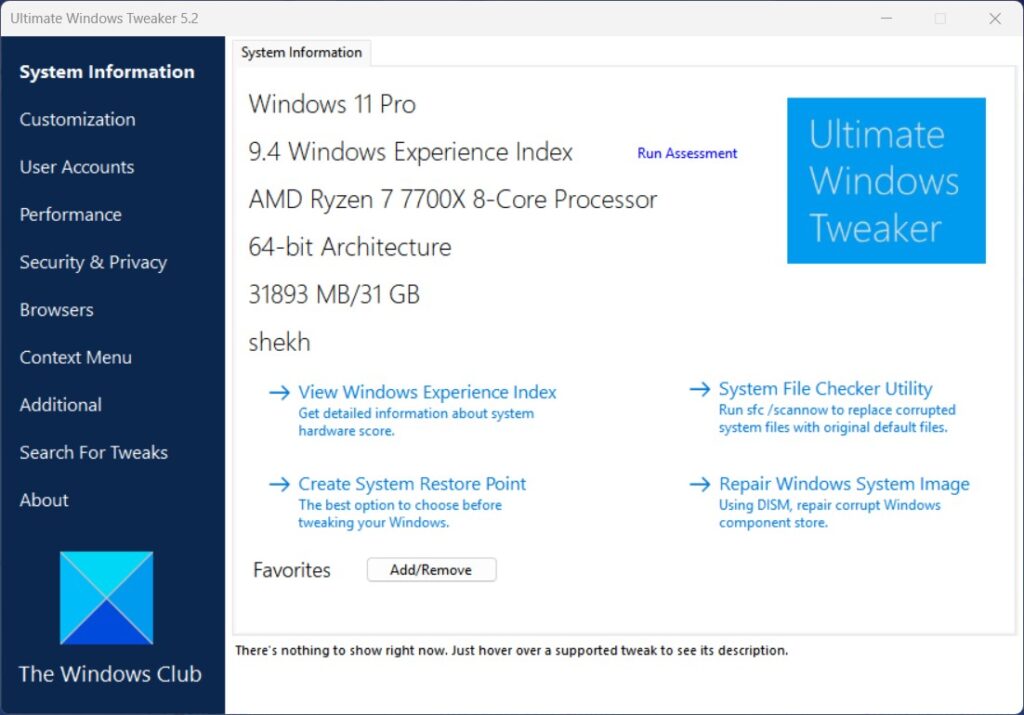
因此,讓我們在本指南中了解有關適用於 Windows 11 的終極 Windows Tweaker 5 的所有信息。
內容表
什麼是 Ultimate Windows Tweaker 5?
Ultimate Windows Tweaker (UWT) 是由 Windows Club 開發的輕量級實用程序,Windows Club 是正版 Windows 技巧和工具的可信來源。這不是一個新應用程序;以前的版本適用於 Windows 7、8 和 10。最新版本 UWT 5 專為 Windows 11 構建。
與大多數安裝一堆不必要文件的系統實用程序不同,此版本是可移植的。您只需下載它,解壓 ZIP 文件,然後運行 .exe,無需安裝。
它不會弄亂您的系統文件或運行後台服務。它只是為您提供一個乾淨的儀表板,其中包含您必須在數十個菜單或註冊表路徑中尋找的所有調整。
為什麼在 Windows 11 上使用 Ultimate Windows Tweaker 5?
Windows 11 很漂亮,但並不總是靈活。如果不使用複雜的設置,您將無法輕鬆移動任務欄、深度自定義上下文菜單或更改啟動行為。
UWT 5 解決了這一切。以下是您必須在 Windows 11 上使用 Ultimate Windows Tweaker 5 的原因:
易於使用:您不需要技術知識。每個選項都有清晰的標籤和簡短的描述。 安全調整:它僅公開 Windows 中已有的功能,因此您不會破解任何不穩定的內容。 無需安裝:作為便攜式程序運行;您甚至可以將其保存在 USB 驅動器上。 數百個選項:您可以在一處調整性能、隱私、UI、安全性和網絡設置。 即時更改:大多數調整都會立即應用;其他的則在快速重啟後生效。
如何下載並運行 Ultimate Windows Tweaker 5
轉至 Windows Club 網站。切勿從隨機網站下載此版本,以避免假版本。 下載 Ultimate Windows Tweaker 5 的 ZIP 文件。 解壓文件夾到計算機上的任意位置。 雙擊名為 Ultimate Windows Tweaker 5.exe 的文件。 您將看到一個簡單的界面,分為系統、個性化、安全、性能等部分。
在開始更改設置之前,創建系統還原點是一個好習慣;UWT5 甚至為此提供了一個快速按鈕。這樣,如果事情沒有按預期進行,您可以輕鬆恢復。
它的界面提供什麼?
當您打開 UWT5 時,您會注意到一個乾淨的選項卡式界面。每個選項卡都專注於一組特定的調整。以下是每個人用簡單語言所做的事情:
1。系統選項卡
您可以在此處找到影響電腦行為的常規調整。
更改啟動設置和啟動選項。 禁用或啟用 Cortana、OneDrive 或操作中心等 Windows 功能。 控制系統恢復和自動更新。 調整通知和電源設置。
如果您想讓系統更輕且響應更快,這些非常有用。
2.個性化選項卡
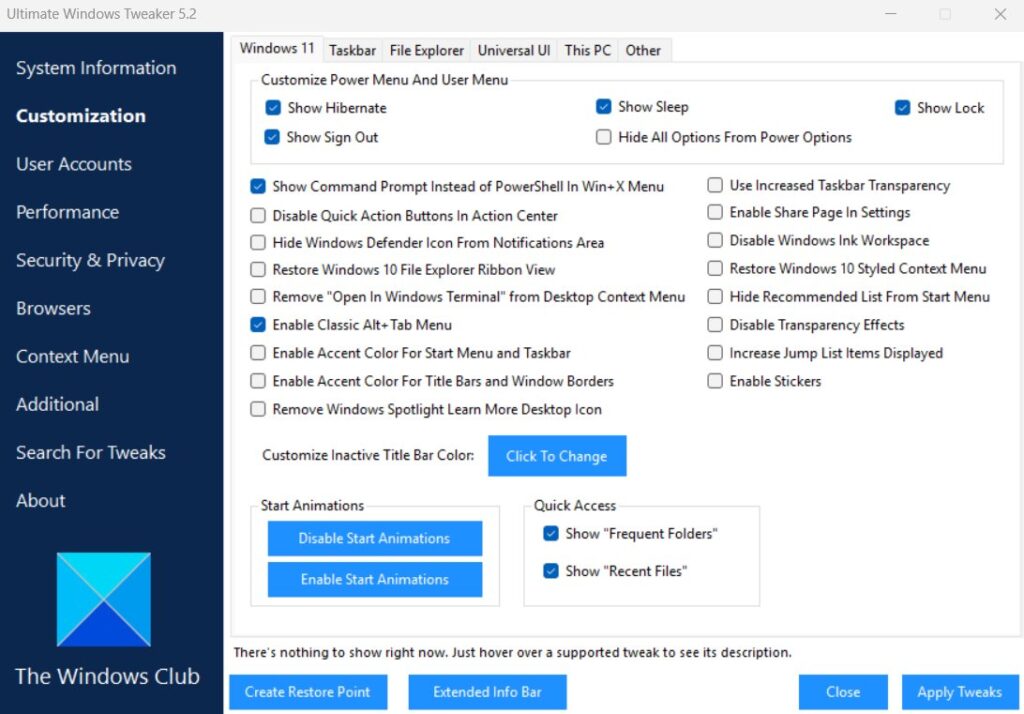
如果您喜歡視覺定制,這是您的部分。您可以:
將任務欄移動到頂部、底部或側面。 更改系統字體和窗口邊框寬度。 啟用或禁用透明效果。 調整文件資源管理器選項,例如顯示文件擴展名或隱藏文件。
Windows 11 默認情況下不允許太多個性化,因此僅此部分就足以讓該工具物有所值。
3.用戶帳戶選項卡
此部分可幫助您管理登錄和用戶相關選項,例如:
在登錄屏幕上隱藏或顯示用戶帳戶。 為特定用戶啟用自動登錄。 更改用戶帳戶控制 (UAC) 的行為方式。 打開或關閉密碼過期和鎖屏規則。
如果您要設置共享或家庭電腦,這些選項會很方便。
4.性能選項卡
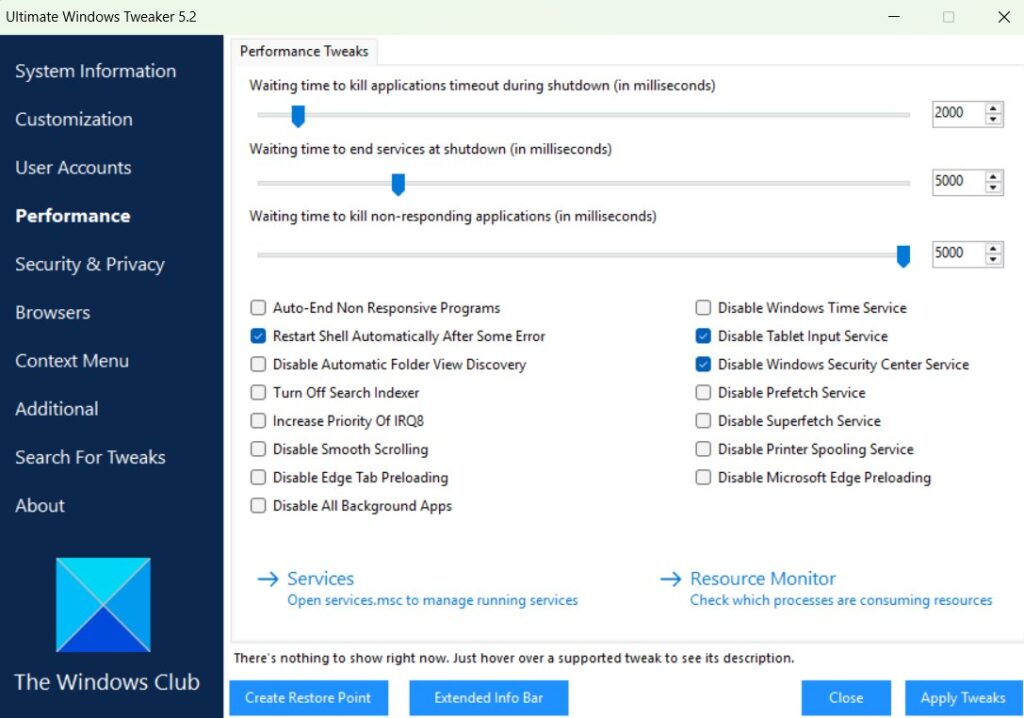
這一切都與速度有關。您可以:
禁用會降低 PC 速度的動畫和視覺效果。 關閉不必要的啟動程序或後台服務。 調整 CPU 調度以獲得更好的多任務處理。 提高 SSD 響應並減少啟動時間。
在此處應用一些更改後,您會立即感受到差異,特別是如果您的系統 RAM 有限或處理器較舊。
5.安全和隱私選項卡
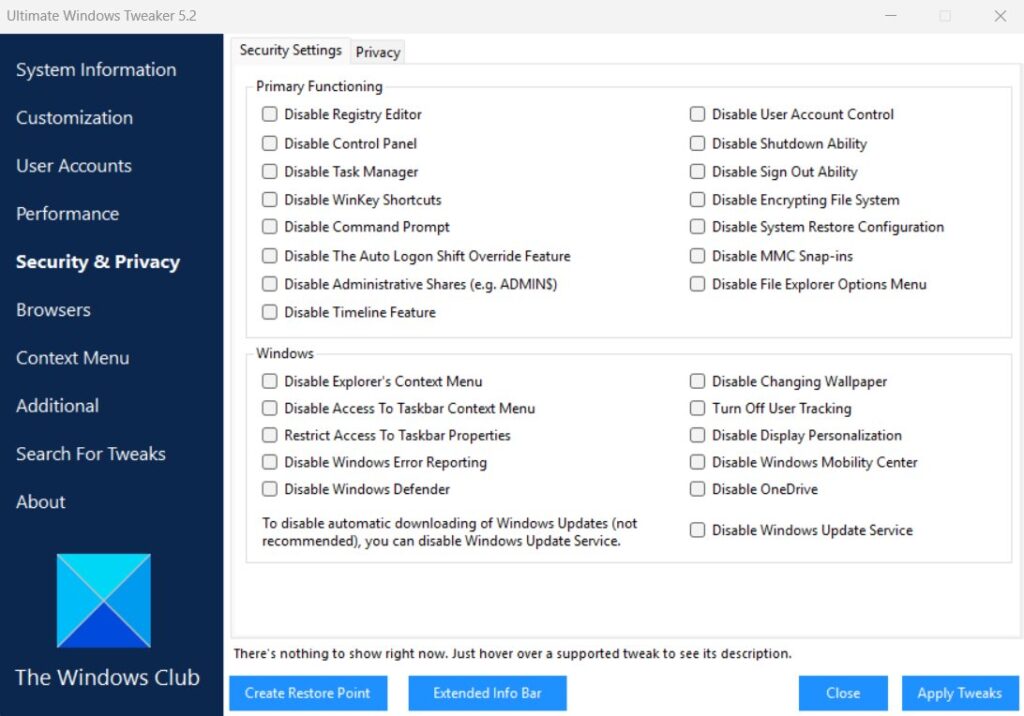
Windows 11 包含許多收集系統和使用數據的功能。雖然無害,但一些用戶更喜歡更多的隱私。 Ultimate Windows Tweaker 5 可幫助您:
禁用遙測和跟踪服務。 關閉位置訪問。 阻止 Windows 應用程序中的廣告。 限制後台應用程序活動。 為其他用戶鎖定控制面板或特定係統設置。
這將為您提供更乾淨、更私密的 Windows 體驗,而無需第三方隱私工具。
6.其他選項卡
還有更多部分,例如上下文菜單、搜索、邊緣和網絡,每個部分都提供更深入的調整。
上下文菜單可讓您添加或刪除右鍵單擊時顯示的選項。 邊緣選項卡允許控制瀏覽器啟動、新選項卡行為和隱私。 網絡選項卡可讓您優化帶寬和 DNS 設置以獲得更好的連接。
每個選項都有清晰的標籤,因此您無需猜測它的作用。
首先嘗試的有用調整
如果您不熟悉調整,請從小而有效的調整開始。您可以安全地進行以下一些用戶喜愛的更改:
加快 Windows 啟動速度:禁用啟動延遲,以便 Windows 在登錄後加載速度更快。 關閉後台應用程序:在不使用應用程序時停止運行它們以節省 RAM 和電池。 將“在此處打開命令提示符”添加到上下文菜單:使開發人員或高級用戶可以更快地導航文件。 禁用遙測和數據收集:幫助改善隱私而不影響系統性能。 調整任務欄大小和位置:縮小任務欄或將其移至頂部以獲得獨特的外觀。 顯示隱藏文件和文件擴展名:非常適合那些經常使用文件類型的人。
每個調整都帶有簡短說明,並且可以隨時撤銷。
安全性和穩定性
與網上流傳的粗略調整應用程序不同,適用於 Windows 11 的 Ultimate Windows Tweaker 5 完全安全。它不會以可能損害 Windows 的方式更改系統文件。相反,它只是修改註冊表值,與您手動執行的操作相同,只是界面更簡單。
不過,調整的黃金法則仍然適用:一次進行一項更改並進行測試。避免立即更改所有內容,尤其是性能和基於註冊表的選項。
此外,在應用重大更改之前,請始終使用創建還原點功能。它的存在是有原因的,而且花費的時間不到 10 秒。
需要避免哪些常見錯誤?
儘管它是一個安全的工具,但有些用戶會犯一些簡單的錯誤,從而導致以後出現問題。使用 Ultimate Windows Tweaker 5 時請避免以下情況:
調整太多太快。 慢慢開始。應用一兩個更改,重新啟動並觀察。 忽略還原點。 它們的存在是為了讓您免受意外副作用的影響。 使用隨機註冊表清理程序。 不要混合使用多種調整工具-堅持使用一種工具。 禁用重要服務。 一些後台服務需要穩定;禁用之前進行研究。
另請閱讀:
最終想法
適用於 Windows 11 的終極 Windows Tweaker 5 是讓您想知道為什麼 Microsoft 默認情況下不包含這些選項的工具之一。它輕便、快速,讓您可以控制通常鎖定的區域。
無論您想讓 Windows 11 運行得更快、看起來更乾淨,還是更多地尊重您的隱私,這個小應用程序都可以安全、輕鬆地完成這一切。
所以,這就是我們為您提供的有關 UWT5 的全部內容。我們希望本指南對您有所幫助。欲了解更多信息,請在下面發表評論並讓我們知道。

